在 Microsoft Entra ID 中集成领英帐户连接
可以允许组织中的用户在某些 Microsoft 应用中访问他们的 LinkedIn 连接。 在用户同意连接其帐户之前,不会共享任何数据。 可将组织与 Microsoft Entra ID(Microsoft Entra 的一部分)进行集成。
重要
我们目前正在向 Microsoft Entra 组织推出领英帐户连接设置。 针对你的组织推出此功能后,默认会启用此功能。
异常:
- 此设置不适用于使用以下软件的客户:美国政府版 Microsoft 云、德国 Microsoft 云或者在中国通过 21Vianet 运营的 Azure 和 Microsoft 365。
- 对于在德国预配的 Microsoft Entra 组织,此设置默认关闭。 请注意,此设置不适用于使用德国 Microsoft 云的客户。
- 对于在法国预配的组织,此设置默认为关闭。
为组织启用 LinkedIn 帐户连接后,帐户连接将在用户同意应用代表他们访问公司数据后起作用。 有关用户同意设置的信息,请参阅如何删除用户对应用程序的访问权限。
在 Azure 门户中启用 LinkedIn 帐户连接
从整个组织到仅组织中的选定用户,可以仅为想要访问的用户启用 LinkedIn 帐户连接。
以全局管理员身份登录到 Microsoft Entra 管理中心。
选择“Microsoft Entra ID”。
选择“用户”“所有用户”。
选择“用户设置”。
在“LinkedIn 帐户连接”下,允许用户连接其帐户以在某些 Microsoft 应用中访问其 LinkedIn 连接。 在用户同意连接其帐户之前,不会共享任何数据。
- 选择“是”可为组织中的所有用户启用该服务。
- 选择“选定组”可以仅为组织中的一组选定用户启用该服务。
- 选择“否”可以撤销对组织中所有用户的同意。
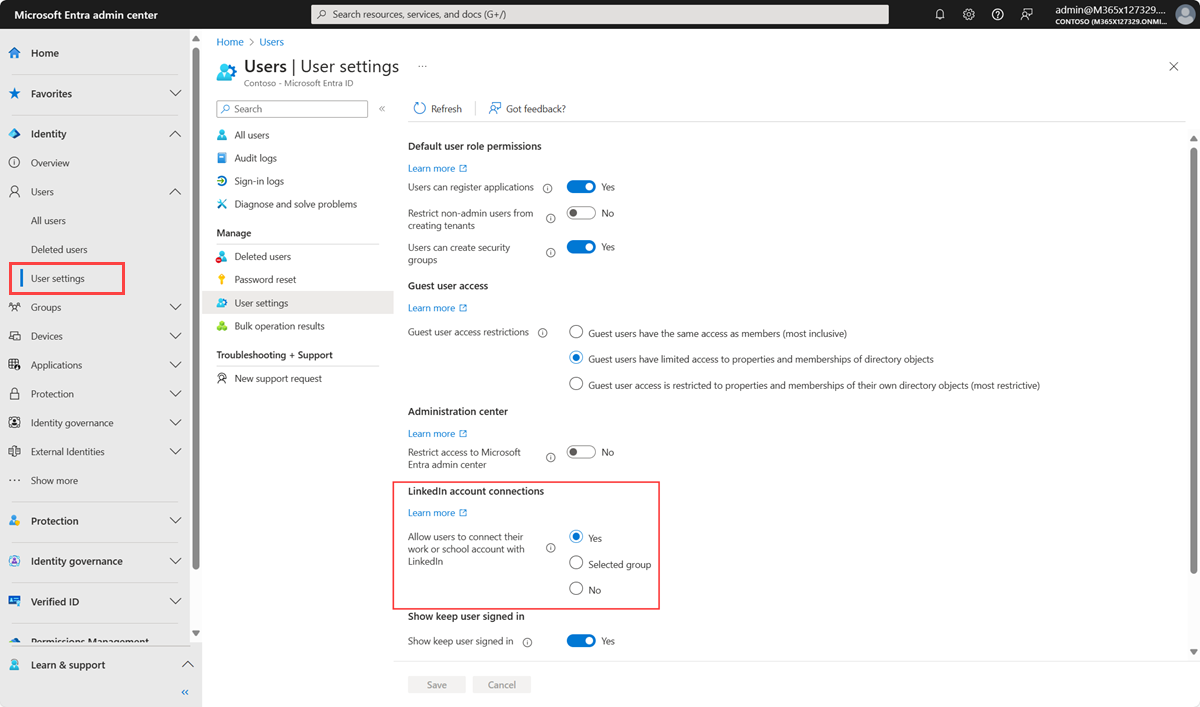
完成后,选择“保存”以保存设置。
重要
虽然在你的用户同意连接其帐户之前,LinkedIn 集成并未完全启用,但访问公共 LinkedIn 个人资料信息无需个人同意。 未经每个用户同意,不会启用完全集成(双向同意和附加字段)。 你的用户可以查看与搜索名称匹配的任何人的可用 LinkedIn 个人资料,无论该匹配项是否位于同一个已启用的组中。
为选定用户分配组
我们替换了“已选择”选项,该选项指定了一组用户,以便你可以为单个组(而不是多个单个用户)连接LinkedIn和Microsoft帐户。 如果没有为选定的单独用户启用 LinkedIn 帐户连接,则无需执行任何操作。 如果之前为选定的单独用户启用了 LinkedIn 帐户连接,则应执行以下操作:
- 获取单独用户的当前列表。
- 将当前启用的单独用户移动到组。
- 在 Azure 门户中的 LinkedIn 帐户连接设置中,使用上一步中的组作为选定组。
注意
即使未将当前选定的单独用户移动到组中,这些用户仍然可以在 Microsoft 应用中看到 LinkedIn 信息。
将当前选定的用户移动到组
为选定进行 LinkedIn 帐户连接的用户创建 CSV 文件。
使用管理员帐户登录 Microsoft 365。
启动 PowerShell。
通过运行
Install-Module Microsoft.Graph -Scope CurrentUser安装 Microsoft Graph PowerShell 模块。运行以下脚本:
$groupId = "GUID of the target group" $users = Get-Content Path to the CSV file $i = 1 foreach($user in $users) { New-MgGroupMember -GroupId "$groupId" -DirectoryObjectId "$user" ; Write-Host $i Added $user ; $i++ ; Start-Sleep -Milliseconds 10 }
若要在 Azure 门户中的 LinkedIn 帐户连接设置中使用步骤 2 中的组作为选定组,请参阅在 Azure 门户中启用 LinkedIn 帐户连接。
使用组策略启用 LinkedIn 帐户连接
提取 ADMX 文件然后将其复制到中央存储。
打开“组策略管理”。
使用以下设置创建组策略对象:“用户配置”“管理模板”>“Microsoft Office 2016”“杂项”>“在 Office 应用程序中显示 LinkedIn 的功能” 。
选择“已启用”或“已禁用”。
状态 效果 已启用 Office 2016“选项”中的“在 Office 应用程序中显示领英功能”设置已启用。 组织中的用户可以在其 Office 2016 应用程序中使用 LinkedIn 功能。 已禁用 Office 2016“选项”中的“在 Office 应用程序中显示领英功能”设置已禁用,最终用户不能更改此设置。 组织中的用户无法在其 Office 2016 应用程序中使用 LinkedIn 功能。
此组策略只会影响本地计算机上的 Office 2016 应用。 如果用户在其 Office 2016 应用中禁用 LinkedIn,他们仍可在 Microsoft 365 中看到 LinkedIn 功能。